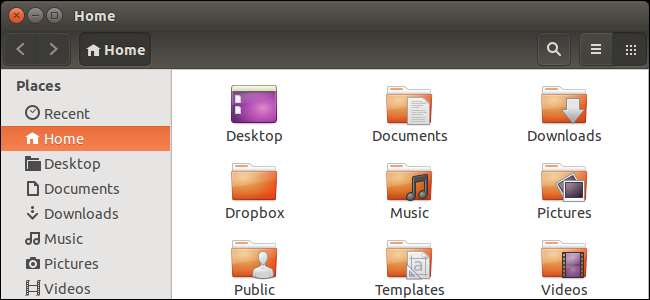
หากคุณแชร์เครื่อง Ubuntu กับผู้อื่นคุณอาจมีผู้ใช้หลายคนตั้งค่าโดยคิดว่าผู้ใช้รายอื่นล็อกอินเข้าสู่บัญชีของตนเองและเข้าถึงไดเร็กทอรีหลักของตนเองเท่านั้น อย่างไรก็ตามโดยค่าเริ่มต้นผู้ใช้ทุกคนสามารถเข้าถึงโฮมไดเร็กทอรีใดก็ได้
ที่เกี่ยวข้อง: สิทธิ์ของไฟล์ Linux ทำงานอย่างไร
เมื่อคุณเพิ่มผู้ใช้ใหม่ใน Ubuntu ยูทิลิตี้ adduser จะสร้างโฮมไดเร็กทอรีใหม่สำหรับบัญชีใหม่ ตามค่าเริ่มต้นโฮมไดเร็กทอรีใหม่จะถูกวางไว้ในไดเร็กทอรี / home / บน root ตามด้วยชื่อผู้ใช้ ตัวอย่างเช่น / home / lori โฮมไดเร็กทอรีของผู้ใช้ใน Ubuntu ถูกสร้างขึ้นโดยมีสิทธิ์ในการอ่าน / ดำเนินการทั่วโลกทำให้ผู้ใช้รายอื่นทั้งหมดมีสิทธิ์ในระบบในการอ่านเนื้อหาของโฮมไดเร็กทอรีของผู้ใช้รายอื่น ดูบทความของเราสำหรับข้อมูลเพิ่มเติมเกี่ยวกับ สิทธิ์ของไฟล์ทำงานอย่างไรใน Linux .
หมายเหตุ: เมื่อเราบอกว่าจะพิมพ์บางอย่างในบทความนี้และมีเครื่องหมายคำพูดอยู่รอบ ๆ ข้อความอย่าพิมพ์เครื่องหมายคำพูดเว้นแต่เราจะระบุเป็นอย่างอื่น
คุณสามารถเปลี่ยนสิทธิ์สำหรับโฮมไดเร็กทอรีของคุณเพื่อปกป้องไฟล์ส่วนตัวของคุณได้อย่างง่ายดาย ในการตรวจสอบสิทธิ์บนโฮมไดเร็กทอรีของคุณให้กด Ctrl + Alt + T เพื่อเปิดหน้าต่าง Terminal พิมพ์บรรทัดต่อไปนี้ที่พร้อมต์แล้วกด Enter แทนที่ "lori" ด้วยชื่อผู้ใช้ของคุณเอง
ls –ld / home / lori
หมายเหตุ: คำสั่งมีเพียงตัวพิมพ์เล็ก L ไม่ใช่ตัวเลข 1
ที่จุดเริ่มต้นของบรรทัดสิทธิ์สำหรับไฟล์จะแสดงรายการ ตามที่กล่าวไว้ใน บทความ เกี่ยวกับสิทธิ์ของ Linux:
“ เดอะ ร ย่อมาจาก "อ่าน" ใน ย่อมาจาก "write" และ x ย่อมาจาก“ execute” ไดเรกทอรีจะขึ้นต้นด้วย“ d” แทนที่จะเป็น“ -“ คุณจะสังเกตเห็นว่ามีช่องว่าง 10 ช่องซึ่งเก็บค่าไว้ คุณสามารถเพิกเฉยต่อชุดแรกและมี 3 ชุดชุดแรกสำหรับเจ้าของชุดที่สองสำหรับกลุ่มและชุดสุดท้ายสำหรับโลก "
ดังนั้นโฮมไดเร็กทอรีที่แสดงด้านล่างจึงมีการอ่านเขียนและดำเนินการสิทธิ์สำหรับเจ้าของและอ่านและดำเนินการอนุญาตสำหรับกลุ่มและโลก

หากต้องการเปลี่ยนการอนุญาตให้พิมพ์บรรทัดต่อไปนี้ที่พร้อมต์แล้วกด Enter
sudo chmod 0750 / home / lori
พิมพ์รหัสผ่านของคุณเมื่อได้รับแจ้งแล้วกด Enter
หมายเหตุ: คำสั่ง chmod ใช้เลขฐานแปดเป็นวิธีหนึ่งในการระบุสิทธิ์ ของเรา บทความ เกี่ยวกับสิทธิ์ของไฟล์ Linux ใช้วิธีการอื่นที่ต้องใช้ขั้นตอนมากกว่านี้ แต่อาจเข้าใจง่ายกว่า การใช้เลขฐานแปดเพื่อระบุสิทธิ์เป็นวิธีที่รวดเร็วกว่า ใช้วิธีไหนก็ได้ตามสบายกว่า หากต้องการเรียนรู้เกี่ยวกับการใช้เลขฐานแปดเพื่อตั้งค่าสิทธิ์โปรดดู บทความนี้ .
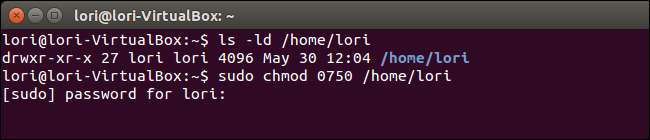
ที่เกี่ยวข้อง: คู่มือเริ่มต้นสำหรับการจัดการผู้ใช้และกลุ่มใน Linux
กดลูกศรขึ้นสองครั้งเพื่อใช้คำสั่ง“ ls –ld / home / <username>” อีกครั้งเพื่อตรวจสอบสิทธิ์ โปรดสังเกตว่าสิทธิ์สำหรับ world เป็นขีดกลางทั้งหมด (-) นั่นหมายความว่าโลกไม่สามารถอ่านเขียนหรือดำเนินการใด ๆ ในโฮมไดเร็กทอรีของคุณได้
อย่างไรก็ตามผู้ใช้ในกลุ่มเดียวกับคุณสามารถอ่านและเรียกใช้ไฟล์และโฟลเดอร์ในโฮมไดเร็กทอรีของคุณได้ หากคุณไม่ต้องการให้คนอื่นเข้าถึงไดเร็กทอรีหลักของคุณให้ป้อน“ 0700” เป็นตัวเลขในคำสั่ง chmod
หมายเหตุ: สำหรับข้อมูลเพิ่มเติมเกี่ยวกับการจัดการผู้ใช้และกลุ่มใน Linux โปรดดูที่ไฟล์ บทความ .
หากต้องการปิดหน้าต่างเทอร์มินัลให้พิมพ์“ exit” ที่พร้อมต์แล้วกด Enter
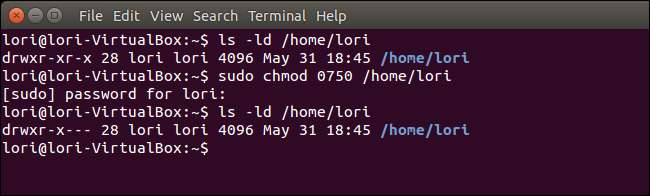
ตอนนี้เมื่อผู้ใช้รายอื่นในระบบพยายามเข้าถึงโฮมไดเร็กทอรีของคุณกล่องโต้ตอบต่อไปนี้จะปรากฏขึ้น

คุณยังสามารถตั้งค่า Ubuntu ให้ใช้สิทธิ์เฉพาะเมื่อตั้งค่าโฮมไดเร็กทอรีสำหรับผู้ใช้ใหม่ที่คุณกำลังสร้าง ในการดำเนินการนี้คุณต้องแก้ไขไฟล์คอนฟิกูเรชัน adduser โดยพิมพ์คำสั่งต่อไปนี้ที่พรอมต์แล้วกด Enter
gksudo gedit /etc/adduser.conf
เราใช้ gedit เพื่อแก้ไขไฟล์ คุณสามารถใช้โปรแกรมแก้ไขข้อความอื่นได้หากต้องการ
หมายเหตุ: คำสั่ง gksudo เหมือนกับคำสั่ง sudo แต่ใช้เพื่อเรียกใช้โปรแกรมกราฟิกในฐานะรูท คำสั่ง sudo ใช้เพื่อเรียกใช้โปรแกรมบรรทัดคำสั่งในฐานะรูท
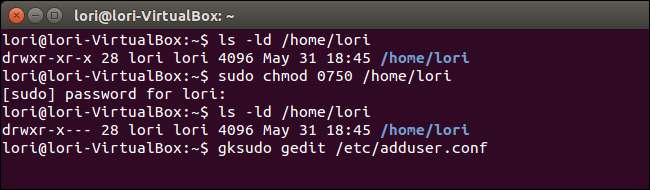
ป้อนรหัสผ่านของคุณในกล่องแก้ไขรหัสผ่านบนกล่องโต้ตอบที่ปรากฏขึ้นแล้วกด Enter หรือคลิกตกลง
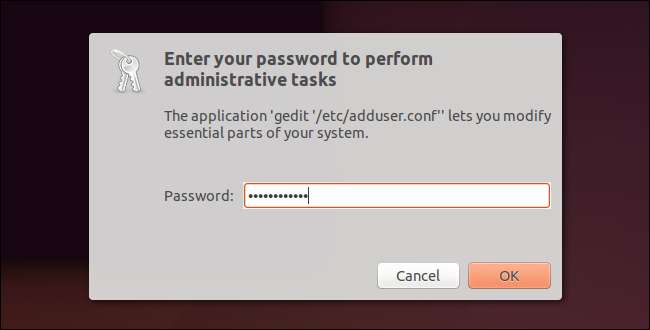
เลื่อนลงไปที่คำสั่ง DIR_MODE ในไฟล์ adduser.conf ชุดตัวเลขคือ“ 0755” โดยค่าเริ่มต้น เปลี่ยนเพื่อแสดงสิทธิ์ประเภทต่างๆ (r, w, x) ที่คุณต้องการมอบให้กับผู้ใช้ประเภทต่างๆ (เจ้าของ, กลุ่ม, โลก) เช่น "0750" หรือ "0700" ตามที่กล่าวไว้ก่อนหน้านี้ คลิกบันทึก
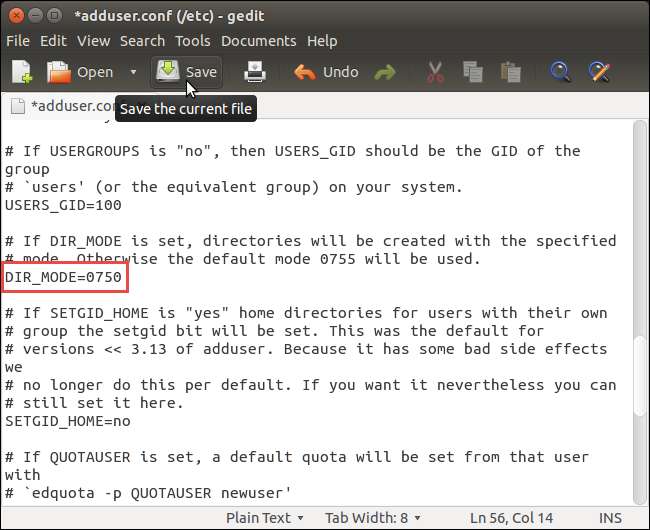
ปิด gedit โดยเลือก Quit จากเมนู File คุณยังสามารถคลิกปุ่ม X ที่มุมซ้ายบนของหน้าต่างเพื่อปิด gedit

ปิดหน้าต่าง Terminal โดยคลิก X ที่มุมซ้ายบนของหน้าต่าง
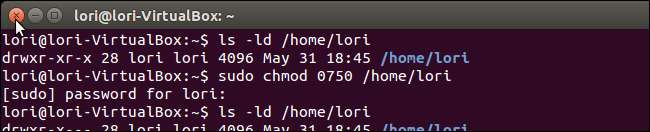
ตอนนี้ไฟล์ในโฮมไดเร็กทอรีของคุณจะยังคงเป็นส่วนตัว เพียงจำไว้ว่าหากมีผู้ใช้รายอื่นในกลุ่มเดียวกับคุณคุณอาจต้องการยกเลิกการอนุญาตทั้งกลุ่มและโลกสำหรับโฮมไดเร็กทอรีของคุณ







